LABOJUMS: Windows neveido atkārtotu savienojumu ar kartētajiem tīkla diskdziņiem
Ja jūsu Windows datoram ir iestatīts mājas vai darba tīkls, iespējams, tīkla koplietošanas vietas kartējat arī ar diskdziņa burtiem. Kartētie diskdziņi ir ļoti ērti, jo tie ļauj piekļūt tīkla failiem un mapēm tāpat kā parastam lokālajam diskam. Tomēr mūsdienu Windows versijās pastāv problēma, ka kartētie diskdziņi ne vienmēr automātiski un droši atjauno savienojumu, piesakoties. Tātad jebkura programma, kas mēģina piekļūt kartētā tīkla diska resursiem, neizdodas. Apskatīsim, kā novērst šo problēmu.
Reklāma
Kad veidojat kartētu tīkla disku, ir pieejama opcija “Atkārtoti izveidot savienojumu piesakoties”, kuru varat pārbaudīt ka katru reizi, kad sistēma Windows piesakās, tie tiek automātiski uzstādīti, izmantojot pašreizējā lietotāja pieteikšanos akreditācijas dati. Ja atzīmējat opciju Savienot, izmantojot dažādus akreditācijas datus, varat norādīt citu lietotājvārdu un paroli.
Kad sistēma Windows piesakās, rodas laika problēma, kuras dēļ tā mēģina kartēt tīkla diskus, pirms tīkls ir pieejams. Tā rezultātā tie dažkārt nav pieejami. Ja programmā Windows Explorer nospiežat pogu Atsvaidzināt vai veiciet dubultklikšķi uz diska, tie uzreiz kļūst pieejami.
Šī ir kļūda, ko dažkārt saņemat, jo Windows nevar droši kartēt tīkla diskus "Nevarēja atkārtoti savienot visus tīkla diskus."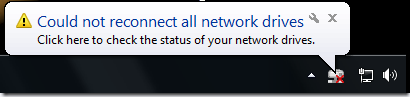
Zorn Software MapDrive.exe glābj
Tas nav nekas cits kā laika problēma. Windows mēģina kartēt tīkla diskus pārāk agri pieteikšanās procesā, un tāpēc tie neizdodas. Trešās puses programma MapDrive.exe to novērš, atkārtoti mēģinot izveidot kartēšanu, līdz tiek sasniegts noteiktais taimauts. Tā kā tas izmanto atkārtotus mēģinājumus, tas ir veiksmīgs katru reizi, kad piesakāties.
- Lejupielādējiet MapDrive no šo lapu.
- Kopējiet EXE uz kādu vietu jūsu sistēmas ceļā. Piemēram, C:\Windows
- Nospiediet tastatūras taustiņus Win+R kopā un ierakstiet: shell: startup. Nospiediet Enter. Tas atvērs jūsu startēšanas mapi.
- Ar peles labo pogu noklikšķiniet tukšā File Explorer apgabalā -> New -> Shortcut un izveidojiet saīsni ar šādu sintaksi:
[Lietotājvārds Parole] Piemēram, ja piešķirtais diska burts ir Z:, kā saīsnes mērķi norādiet tālāk norādīto.
C:\Windows\MapDrive.exe Z: \\Windows-PC\DriveZ 20Tādējādi attālajā datorā ar nosaukumu 'Windows-PC' tīkla koplietojums ar nosaukumu "DriveZ" tiks kartēts ar diska burtu Z: un turpinās mēģināt to kartēt 20 sekundes.
- MapDrive.exe komandrindai lietotājvārds un parole nav obligāti. Varat arī norādīt tos, kartējot tos no Explorer, un pēc tam izmantot tikai taimautu saīsnē.
Tādējādi tiek novērsta problēma, ka tīkla diskdziņi netiek atkārtoti droši savienoti pieteikšanās laikā. Pēc pieteikšanās joprojām var tikt parādīts kļūdas ziņojums, ka tas nevarēja automātiski atkārtoti izveidot savienojumu, taču, ielādējot startēšanas vienumus, kļūda pazudīs, kad MapDrive.exe atkārtoti izveidos savienojumu ar koplietojumu. Ja jūs kaitina šis kļūdas ziņojums, varat to paslēpt sadaļā Vadības panelis -> Paziņojumu apgabala ikonas.
Padarīt kartētos diskus pieejamus programmām, kas darbojas kā administrators
Mūsdienu Windows versijās jūsu kartētie diskdziņi nav pieejami programmām, kas darbojas kā administrators, jo ir jēdziens sadalīts drošības marķieris. Tāpēc jums ir jāizveido tas pats īsceļš, lai palaistu kā administrators startēšanas laikā. Vienkārši izmantojiet Winaero ElevatedShortcut rīku, lai startēšanas mapē izveidotu citu saīsni kā mēs iepriekš parādījām. Kamēr šī startēšana ir ievietota mapē Startup, diskdziņi tiks kartēti arī administratora līmeņa programmām.


